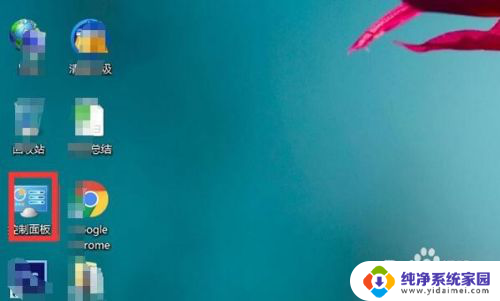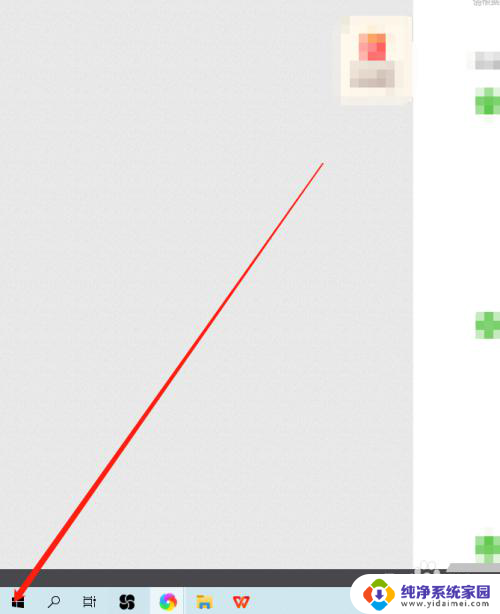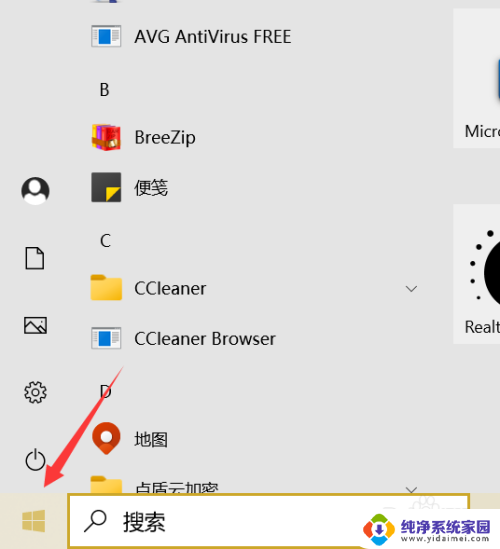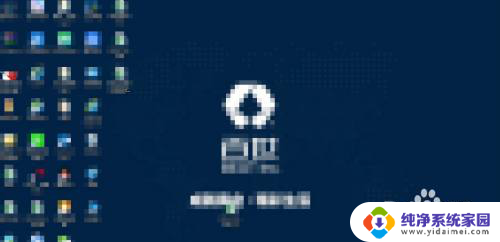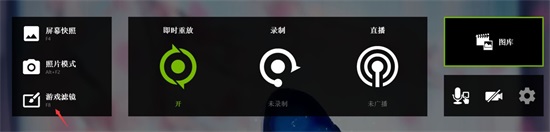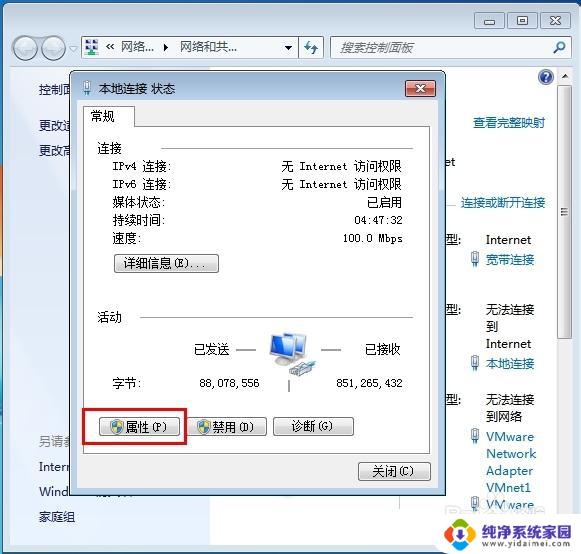电脑里设置在哪 如何找到电脑设置
更新时间:2023-11-06 18:02:46作者:yang
电脑里设置在哪,在现代社会中电脑已经成为人们生活中不可或缺的工具之一,然而对于一些电脑使用不熟悉的人来说,找到电脑的设置并进行相应的调整可能会是一项困扰。但实际上寻找电脑设置并不是一件难事。我们只需要打开电脑,点击屏幕左下角的开始按钮,然后在弹出的菜单中找到设置选项,点击进入即可。在电脑的设置中,我们可以对电脑的各项功能进行个性化设置,以满足自己的需求。不论是更改显示屏分辨率、调整声音设置,还是更改网络连接方式,都可以在电脑的设置中轻松实现。因此学会找到电脑的设置并熟练运用,将会使我们的电脑使用更加便捷、高效。
具体步骤:
1.首先呢,我们就是要打开我们自己的电脑了,进入到桌面
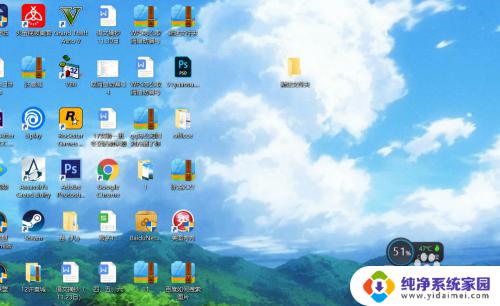
2.在我们打开电脑之后,我们就要点击桌面最下面一栏的第一个图标。这个图标由四个四边形组成

3.在我们点击这个图标之后,我们就要在左边栏目找到设置选项。并点击该选项
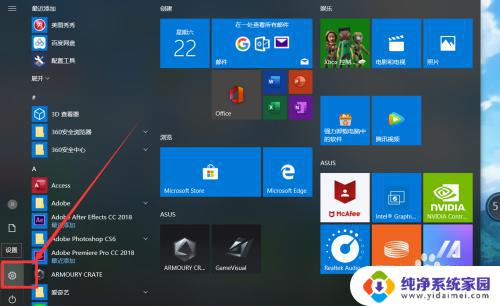
4.在点击设置选项之后,我们就打开了设置界面。在设置界面上,我们可以对自己的电脑进行一些相应的设置
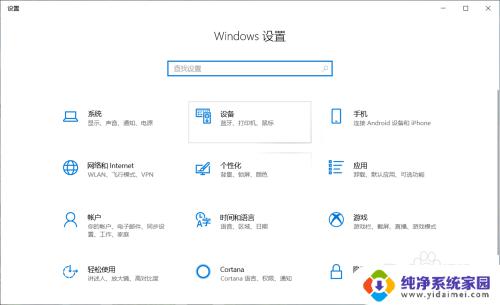
以上是电脑设置的全部内容,如果您还有疑问,请参考我的步骤进行操作,希望这对您有所帮助。